Depuis Windows 10 version 1803 il est possible de limiter la bande passante allouée aux téléchargements des mises à jour. Voici comment modifier ces réglages.
Désormais bien implanté sur des millions de machines à travers le monde, Windows 10 continue d’évoluer régulièrement via ses deux mises à jour majeures disponibles au mois d’avril et d’octobre. Microsoft ajoute de nouvelles fonctions et paramétrages à chaque nouvelle mise à jour, et parmi celles-ci certaines méritent notre attention tellement elles sont pratiques.
Un nouveau réglage de Windows 10 pour limiter la bande passante allouée aux mises à jour
Nouveauté de Windows 10 qui a fait couler beaucoup d’encre lors de son annonce, les mises à jour de ce système d’exploitation ne sont plus désactivables. Du point de vue de Microsoft l’idée est claire et franchement louable : c’est l’assurance de toujours avoir son OS avec les dernières M.A.J de sécurité et ainsi éviter les risques d’infections par les virus et autres malwares qui sévissent régulièrement.
Problème, lorsque le téléchargement des dernières mises à jour se lance, celui-ci monopolise toute la bande passante disponible et ne laisse pratiquement rien aux autres appareils branchés au même moment au sein d’un réseau domestique. Des services de streaming comme Netflix ou les sites de replay deviennent difficilement regardables avec la baisse de résolution de l’image par manque de débit, le téléchargement de jeux vidéo atteint des délais d’attente qui se comptent en plusieurs heures, voire des dizaines, et même surfer sur Internet devient problématique tellement la connexion est lente, surtout si la vitesse de celle-ci n’est pas élevée à l’origine.
Introduit dans la mise à jour du mois avril 2018 qui fait passer Windows 10 à la version 1803, un nouveau paramétrage bien pratique de Windows Update permet définir et de limiter la bande passante allouée à ce système d’exploitation lors de ses nombreuses mises à jour en arrière-plan ou au premier plan.
Limiter la bande passante de Windows Update Dans Windows 10
Plusieurs clics sont nécessaires pour atteindre la fenêtre de réglage de la bande passante allouée à Windows Update.
Pour commencer, ouvrez les paramètres de Windows puis allez dans « Windows Update ».
Cliquez sur « Options avancées » puis allez au bas de la page pour cliquer sur « Options de livraison ».
Dans la fenêtre « Optimisation de livraison » se rendre au bas de la page puis cliquer sur « Options avancées ».
Une fois sur la page des Paramètres de téléchargement de Windows Update, libre à vous de choisir la bande passante que vous souhaitez allouer aux mises à jour de Windows 10. Deux options s’offrent à vous, le réglage des paramètres de téléchargement mises à jour en arrière-plan et au premier plan. Pour cela, cochez la case adéquate puis faites glisser le curseur de gauche à droite selon vos désirs.
Vous noterez au passage qu’il est possible de limiter la bande passante pour les M.A.J d’autres PC via Internet (Peer to Peer) quand cette option est activée, mais aussi de limiter le volume de téléchargements mensuels de Windows Update.
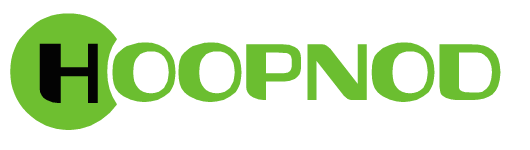


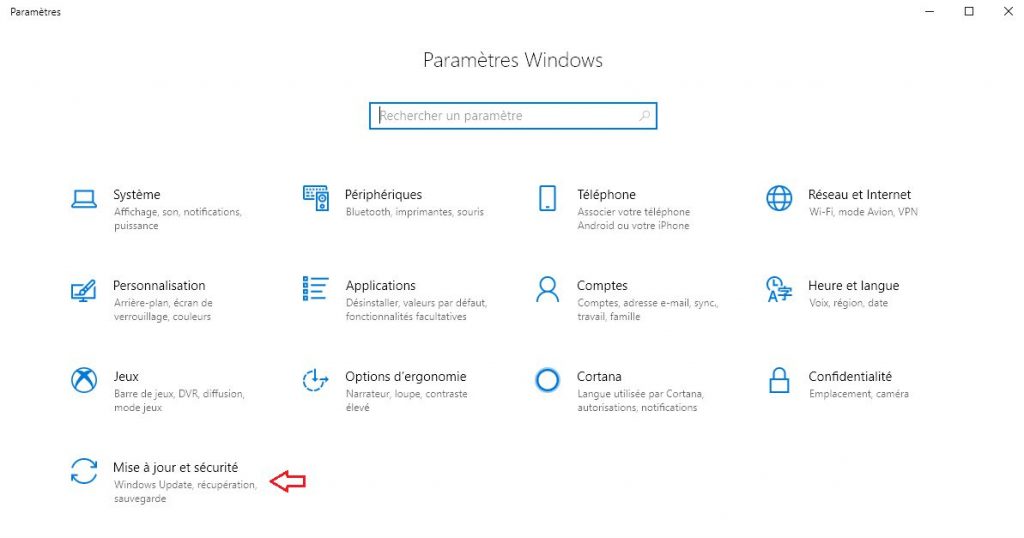
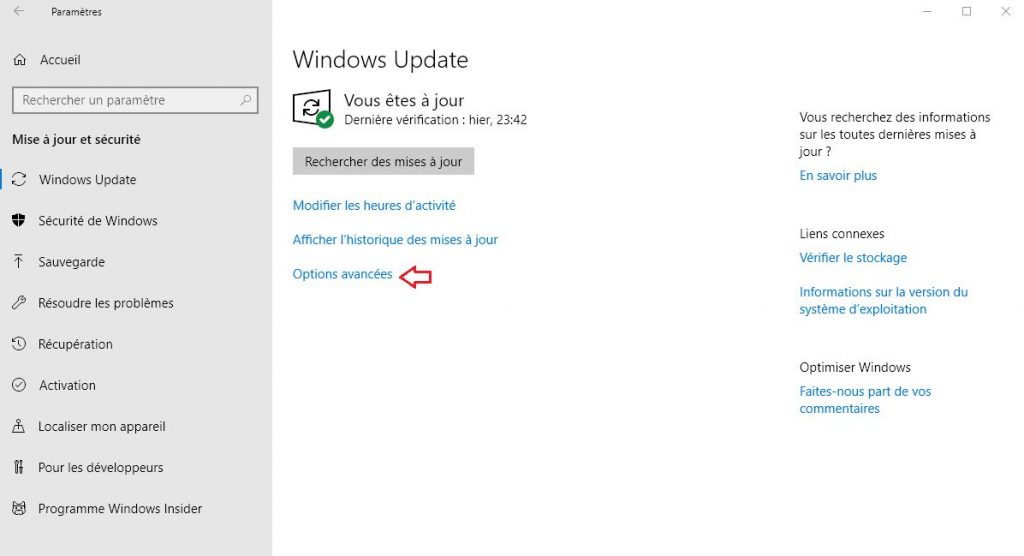
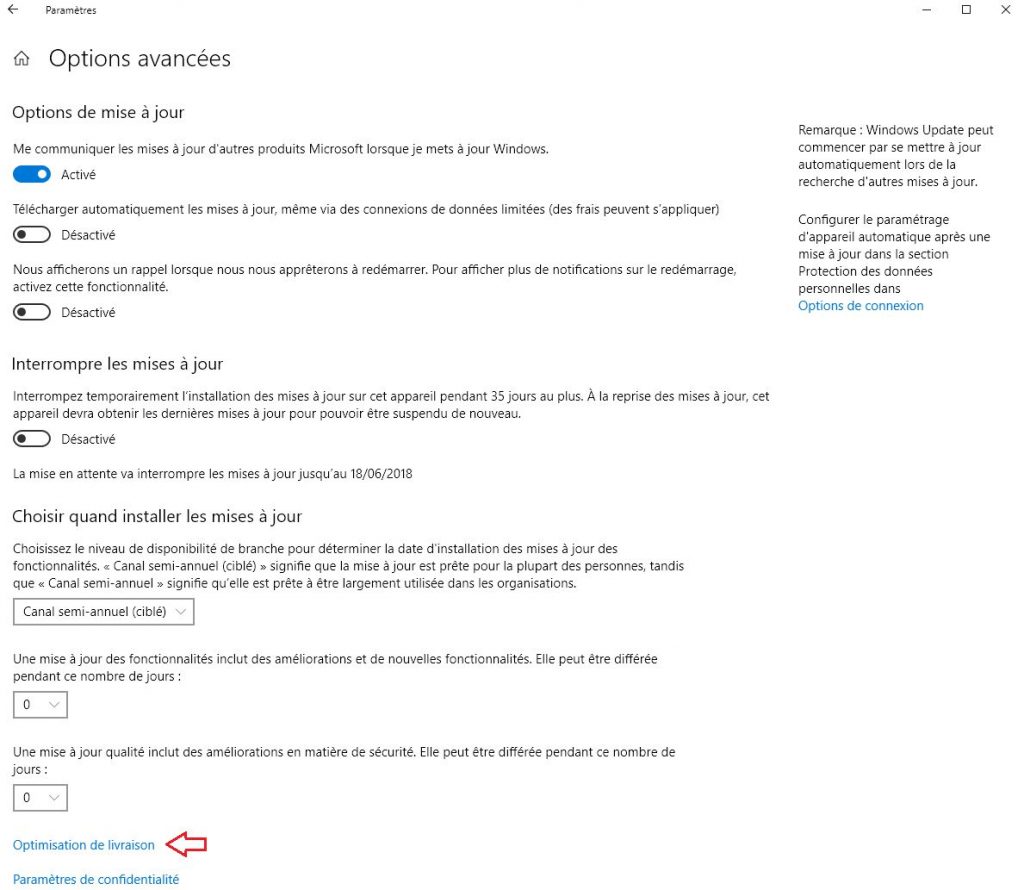
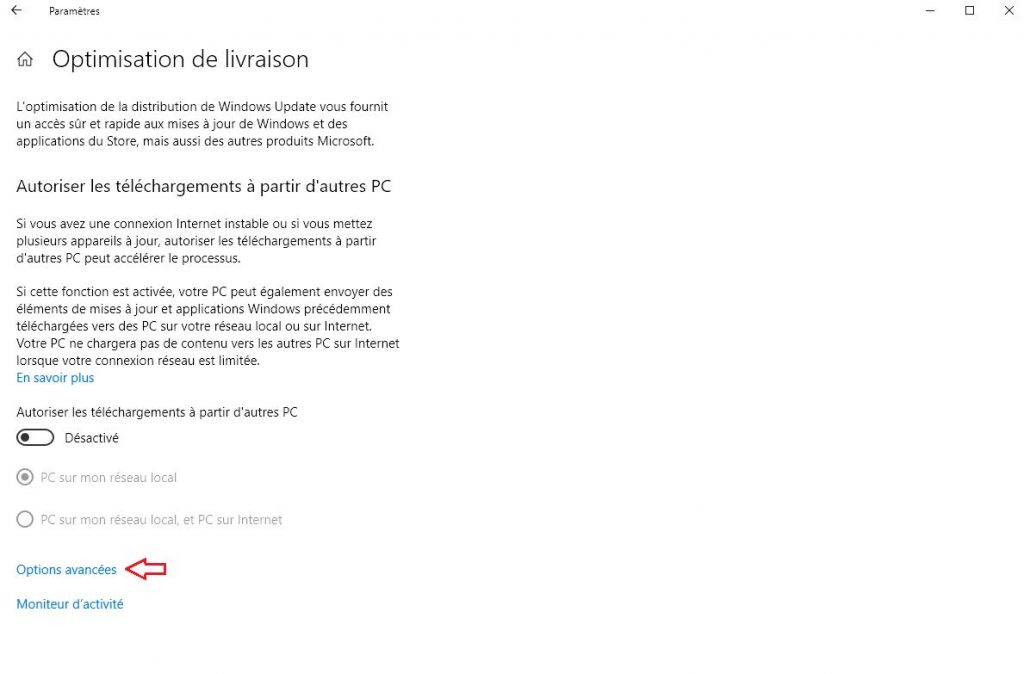
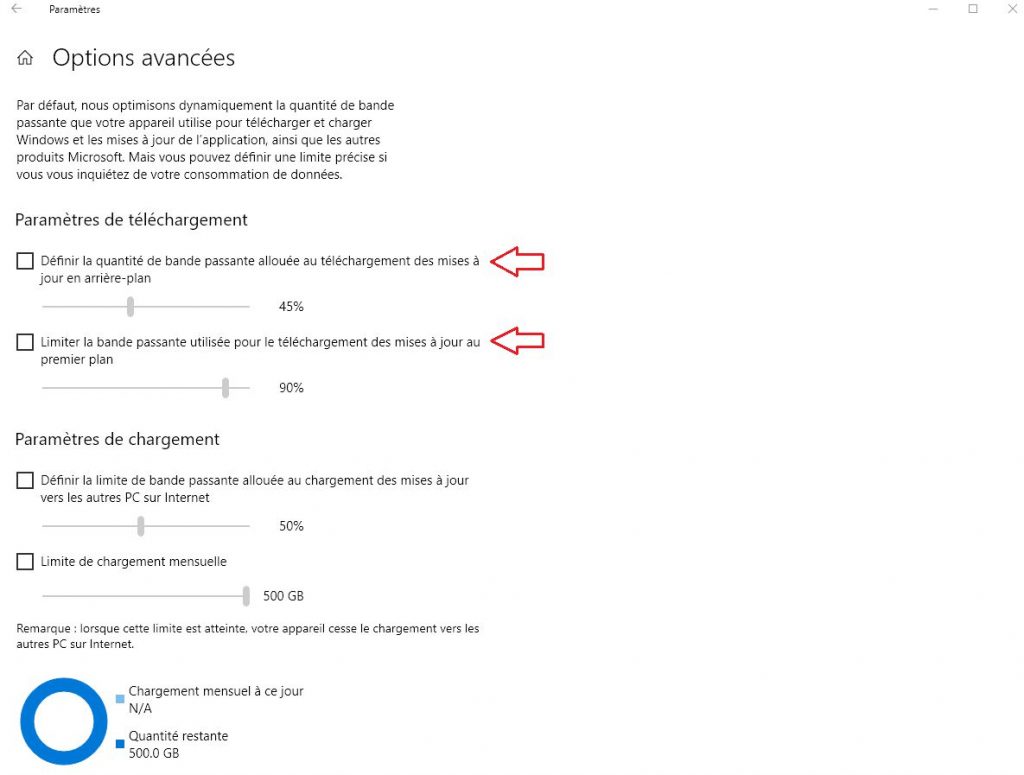





Ajouter un commentaire